Искључите приказ недавних уноса претраге у Филе Екплорер-у у оперативном систему Виндовс 11/10
Да бисте заштитили своју приватност претраге, можда ћете желети да искључите приказ недавних претрага(Turn off display of recent searches) . Ово су исти уноси који се појављују у падајућем менију када претражујете кроз Екплорер(Explorer) .
Виндовс Филе Екплорер(File Explorer) приказује искачуће прозоре са предлозима док корисници уписују у поље за претрагу(Search Box) . Ови предлози су засновани на њиховим претходним уносима у поље за претрагу(Search Box) .
Искључите(Turn) приказ недавних претрага у Екплореру(Explorer)
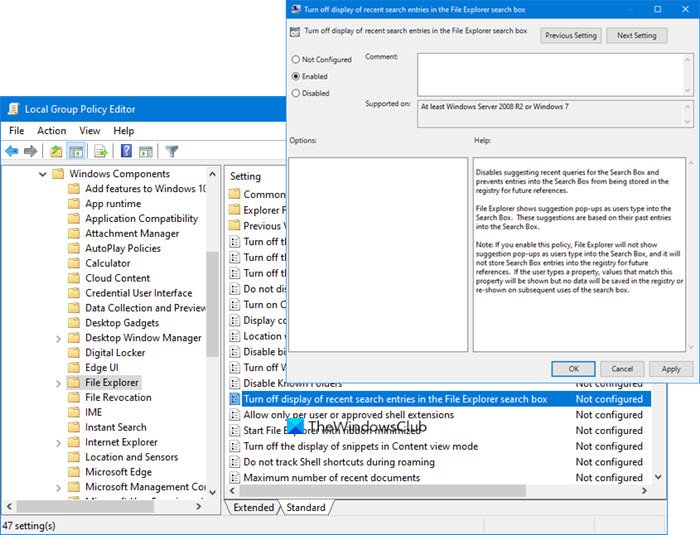
Да бисте то урадили, откуцајте гпедит.мсц(gpedit.msc) у почетну претрагу и притисните Ентер(Enter) . Ово ће отворити уређивач смерница групе(Group Policy Editor) .
У левом окну кликните на User Configuration > Administrative Templates > Windows Components > File Explorer .
У десном окну двапут кликните на Искључи приказ недавних уноса претраге у пољу за претрагу Филе Екплорер(Turn off display of recent search entries in the File Explorer search box) .
У прозору који се отвори промените поставку на Омогућено(Enabled) . Click Apply > OK .
Disables suggesting recent queries for the Search Box and prevents entries into the Search Box from being stored in the registry for future references.
File Explorer shows suggestion pop-ups as users type into the Search Box. These suggestions are based on their past entries into the Search Box.
Note: If you enable this policy, File Explorer will not show suggestion pop-ups as users type into the Search Box, and it will not store Search Box entries into the registry for future references. If the user types a property, values that match this property will be shown but no data will be saved in the registry or re-shown on subsequent uses of the search box.
Ово подешавање онемогућава предлагање недавних упита за оквир за претрагу(Search Box) и спречава да се уноси у оквир за претрагу(Search Box) чувају у регистру за будуће референце.
Ако омогућите ову смерницу, Виндовс Филе Екплорер(Windows File Explorer) неће приказивати искачуће прозоре са предлозима док корисници куцају у поље за претрагу(Search Box) и неће чувати уносе поља за претрагу у регистратор за будуће референце . (Search Box)Ако корисник унесе својство, биће приказане вредности које одговарају овом својству, али никакви подаци неће бити сачувани у регистратору или поново приказани при наредним употребама поља за претрагу.
Исто можете учинити и помоћу уређивача регистра(Registry Editor) . Међутим, пре него што кренете на следећи начин, препоручује се да креирате тачку за враћање система .
Како да искључите приказ недавних уноса претраге у Филе Екплорер -у(File Explorer)
Да бисте искључили приказ недавних уноса претраге у Филе Екплорер(File Explorer) -у , пратите ове кораке:
- Притисните Вин+Р да отворите одзивник за покретање.
- Откуцајте регедит,(regedit,) притисните дугме Ентер (Enter ) и кликните на опцију Да .(Yes )
- Идите на Виндовс (Windows ) у ХКЦУ(HKCU) .
- Кликните десним тастером миша на Windows > New > Key .
- Именујте га као Екплорер(Explorer) .
- Кликните десним тастером миша на Explorer > New > DWORD (32-bit) Value .
- Именујте га као ДисаблеСеарцхБокСуггестионс(DisableSearchBoxSuggestions) .
- Двапут кликните на њега да бисте поставили податке о вредности(Value) као 1 .
- Кликните на дугме ОК (OK ) и поново покрените рачунар.
Хајде да детаљно погледамо ове кораке.
Прво морате да отворите уређивач регистра(Registry Editor) . Можете притиснути Win+R , откуцати регедит(regedit) , притиснути дугме Ентер (Enter ) и кликнути на опцију Да (Yes ) у УАЦ промпту.
Након тога, идите на ову путању:
HKEY_CURRENT_USER\Software\Policies\Microsoft\Windows
Унутар тастера Виндовс (Windows ) можете видети поткључ за Екплорер (Explorer ) . Међутим, ако не можете да га пронађете тамо, потребно је да га креирате ручно. За то кликните десним тастером миша на Виндовс (Windows ) тастер, изаберите New > Key и назовите га Екплорер(Explorer) .
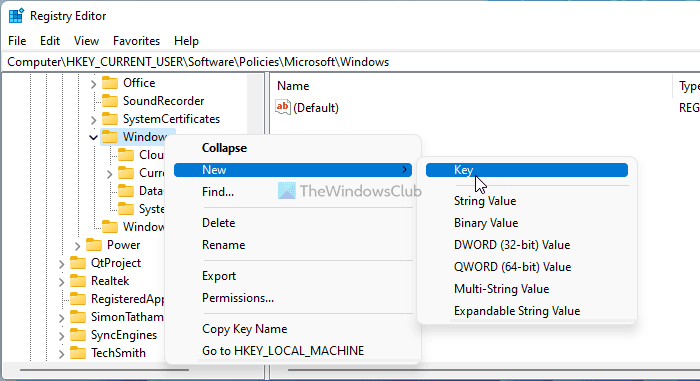
Затим кликните десним тастером миша на тастер Екплорер (Explorer ) и изаберите New > DWORD (32-bit) Value .
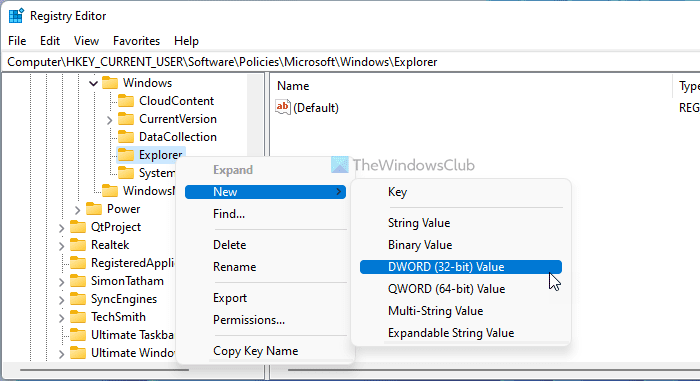
Подесите име као ДисаблеСеарцхБокСуггестионс(DisableSearchBoxSuggestions) . Подразумевана вредност(Value) података ове ДВОРД(DWORD) вредности је 0, али треба да буде 1. За то двапут кликните на ову ДВОРД(DWORD) вредност, унесите 1 у поље и кликните на дугме ОК (OK ) .
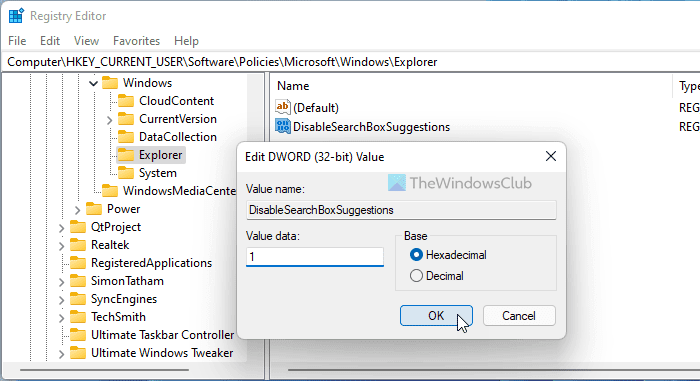
Поново покрените рачунар да бисте добили промену.
Related posts
Како додати уређивач групних политика у Виндовс 11/10 Хоме Едитион
Како омогућити или онемогућити Вин32 дуге путање у оперативном систему Виндовс 11/10
Аутоматски избришите старе корисничке профиле и датотеке у оперативном систему Виндовс 11/10
Како онемогућити опцију за пријаву са лозинком за слике у оперативном систему Виндовс 11/10
Како пратити активност корисника у режиму радне групе у оперативном систему Виндовс 11/10
Екплорер++ је одлична алтернатива Филе Екплорер-у у оперативном систему Виндовс 11/10
Омогућите или онемогућите прегледе сличица у Филе Екплорер-у у оперативном систему Виндовс 11/10
Како додати контролну таблу у Филе Екплорер у оперативном систему Виндовс 11/10
Онемогућите Интернет Екплорер 11 као самостални прегледач помоћу смерница групе
Спречите кориснике да мењају датум и време у оперативном систему Виндовс 11/10
Грешка када отворите уређивач локалних групних политика у оперативном систему Виндовс 11/10
Како приказати окно за преглед за Филе Екплорер у оперативном систему Виндовс 11/10
Зауставите Виндовс 10 да претходно учитава Мицрософт Едге при покретању
Окно за навигацију Филе Екплорер-а недостаје у оперативном систему Виндовс 11/10
Како одредити рок пре аутоматског поновног покретања за инсталацију ажурирања
Како лако поново покренути Виндовс Филе Екплорер у оперативном систему Виндовс 11/10
Омогућите или онемогућите приступ опцијама Филе Екплорер-а у оперативном систему Виндовс 11/10
Како да примените вишеслојну групну политику у оперативном систему Виндовс 11/10
Подешавања групних смерница за прављење резервних копија/враћање или увоз/извоз у оперативном систему Виндовс 11/10
Промените кеш диск за оптимизацију испоруке за Виндовс ажурирања
